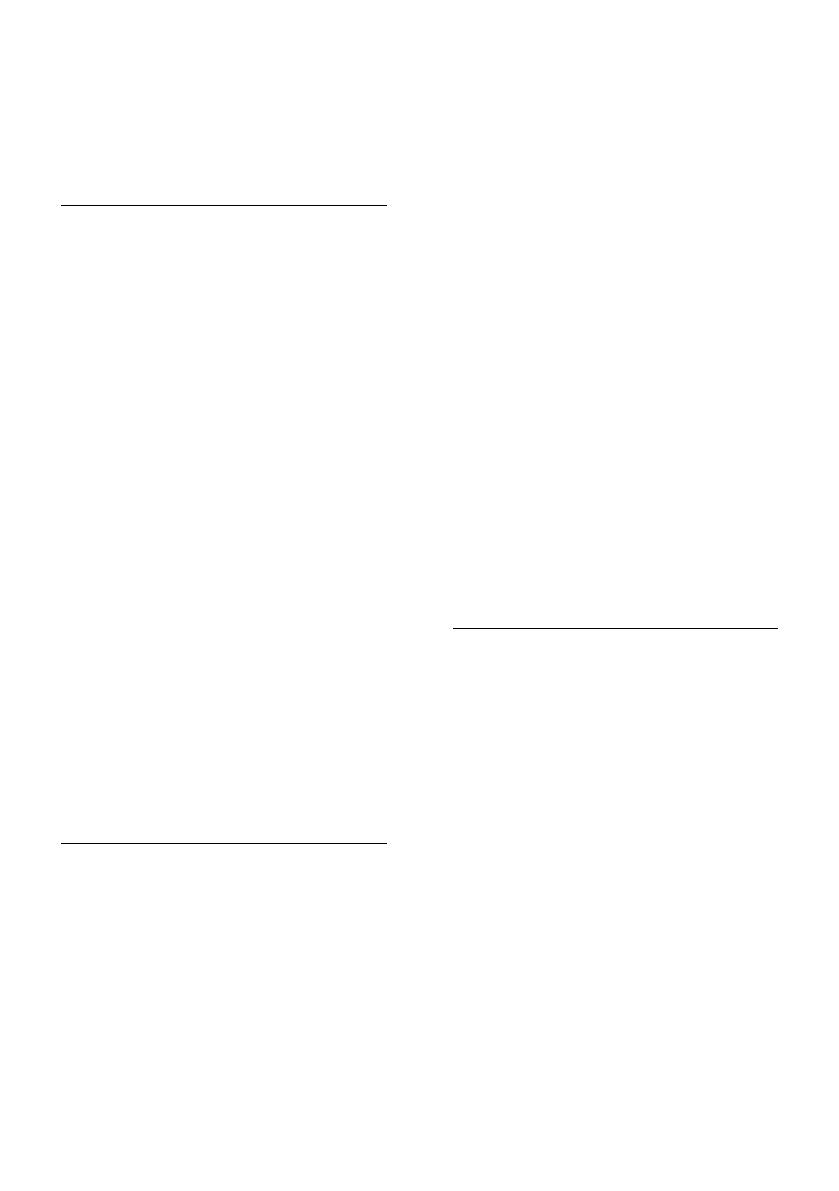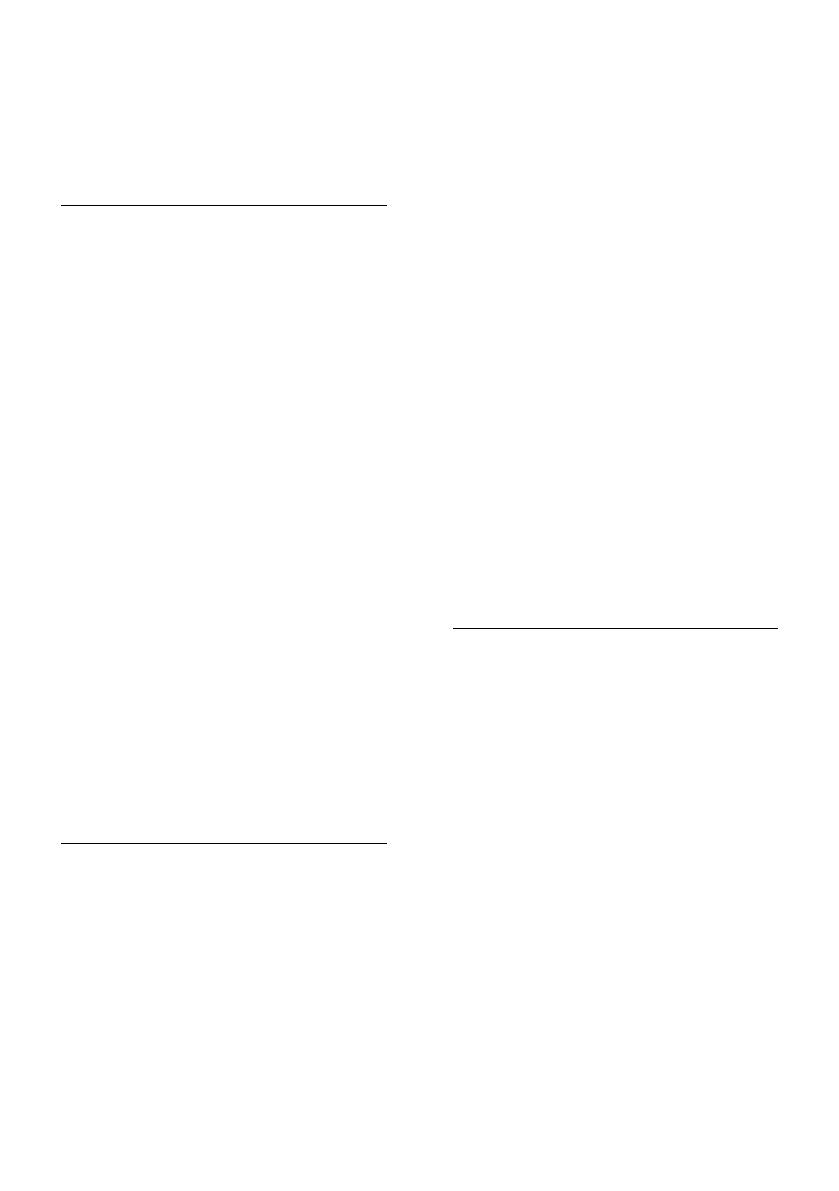
DE 8
Wenn der Fernseher bei Temperaturen
unter 5 °C transportiert wird, packen
Sie den Fernseher aus und warten Sie,
bis er Zimmertemperatur erreicht hat,
bevor Sie ihn mit dem Netzanschluss
verbinden.
Bildschirmpflege
Gefahr der Beschädigung des
Fernsehbildschirms! Berühren Sie den
Bildschirm nicht mit Gegenständen,
drücken oder streifen Sie nicht mit
Gegenständen über den Bildschirm.
Trennen Sie vor dem Reinigen den
Netzstecker des Fernsehgeräts von der
Steckdose.
Reinigen Sie das Fernsehgerät und den
Rahmen mit einem weichen, feuchten
Tuch. Verwenden Sie dabei keine
Substanzen wie Alkohol, Chemikalien
oder Haushaltsreiniger.
Um Verformungen und
Farbausbleichungen zu vermeiden,
müssen Wassertropfen so rasch wie
möglich abgewischt werden.
Vermeiden Sie nach Möglichkeit die
Anzeige statischer Bilder. Statische
Bilder sind Bilder, die über einen
längeren Zeitraum auf dem Bildschirm
verbleiben. Dazu gehören
beispielsweise Bildschirmmenüs,
schwarze Balken und Zeitanzeigen.
Wenn Sie statische Bilder anzeigen
möchten, verringern Sie den Kontrast
und die Helligkeit des Bildschirms, um
ihn vor Beschädigungen zu schützen.
Hinweise zu Gesundheitsrisiken bei
der Wiedergabe von 3D-Inhalten
Falls Sie oder ein Familienmitglied unter
Epilepsie oder photosensitiver Epilepsie
leiden, sollten Sie sich an einen Arzt
wenden, bevor Sie sich blinkenden
Lichtquellen, schnellen Bildfolgen oder
3D-Bildern aussetzen.
Zur Vermeidung von Beschwerden, wie
zum Beispiel Benommenheit,
Kopfschmerzen oder Desorientierung,
sollten Sie sich der Wiedergabe von
3D-Bildern nicht über längere Zeit
hinweg aussetzen. Wenn Beschwerden
auftreten, stoppen Sie die Wiedergabe
von 3D-Bildern, und nehmen Sie erst
dann eine evtl. gefährliche Aktivität auf
(z. B. Autofahren), nachdem Ihre
Symptome verschwunden sind. Bei
fortdauernden Symptomen sollten Sie
die Wiedergabe von 3D-Bildern nicht
fortsetzen, sondern zunächst einen Arzt
konsultieren.
Eltern sollten ihre Kinder während der
Wiedergabe von 3D-Bildern
beobachten und sicherstellen, dass
keine der oben aufgeführten
Beschwerden auftreten. Die
Wiedergabe von 3D-Bildern wird für
Kinder unter 6 Jahren nicht empfohlen,
da ihr Visualisierungssystem noch nicht
völlig entwickelt ist.
Verwenden Sie die 3D-Brille nur, um
3D-Inhalte auf dem Fernseher zu sehen.
Pflege von 3D-Brillen
Mit diesem Fernsehgerät wird eine 3D-Brille
ausgeliefert. Pflegen Sie Ihre Brille wie folgt:
Verwenden Sie ein sauberes Tuch
(Mikrofaser oder Baumwolle), um die
Gläser zu reinigen und Kratzer zu
vermeiden. Sprühen Sie nie
Reinigungsmittel direkt auf die 3D-Brille.
Sie können auch feuchte
Reinigungstücher der gängigen
Glashersteller für Sonnenbrillen
verwenden.
Setzen Sie die 3D-Brille weder
direktem Sonnenlicht noch Hitze, Feuer
oder Wasser aus. Dies könnte zu einer
Fehlfunktion des Produkts oder einem
Brand führen.
Lassen Sie die Gläser der 3D-Brille nicht
fallen, verbiegen Sie sie nicht und
vermeiden Sie anderweitige
Krafteinwirkungen.